Làm cách nào để chèn bookmark vào tài liệu Word?
Dấu trang xác định vị trí hoặc lựa chọn văn bản mà bạn đặt tên và xác định để tham khảo trong tương lai. Làm thế nào để nhanh chóng chèn bookmark vào tài liệu Word?
Chèn dấu trang vào tài liệu với chức năng Đánh dấu trong Word
Chèn dấu trang vào tài liệu với Kutools cho Word
Các công cụ năng suất được đề xuất cho Word
Kutools cho Word: Tích hợp AI 🤖, hơn 100 tính năng nâng cao giúp bạn tiết kiệm 50% thời gian xử lý tài liệu.Tải xuống miễn phí
Tab văn phòng: Giới thiệu các tab giống trình duyệt cho Word (và các công cụ Office khác), đơn giản hóa việc điều hướng nhiều tài liệu.Tải xuống miễn phí
 Chèn dấu trang vào tài liệu với chức năng Đánh dấu trong Word
Chèn dấu trang vào tài liệu với chức năng Đánh dấu trong Word
Microsoft Office Word cung cấp cho người dùng bookmark để xác định vị trí hoặc văn bản đã chọn. Làm như sau để chèn dấu trang vào tài liệu trong Word:
Bước 1: Chọn văn bản mong muốn hoặc đặt con trỏ tại vị trí mong muốn;
Bước 2: Nhấp Chèn tab, nhấp vào Bookmark in Liên kết nhóm;

Bước 3: Trong Bookmark cửa sổ, đặt tên cho dấu trang trong hộp Tên dấu trang:

Bước 4: Nhấp Thêm .
 Chèn dấu trang vào tài liệu với Kutools cho Word
Chèn dấu trang vào tài liệu với Kutools cho Word
Kutools lấy chức năng chèn bookmark làm chức năng riêng biệt, người dùng có thể sử dụng dễ dàng.
Kutools cho Word, một tiện ích bổ sung tiện dụng, bao gồm các nhóm công cụ giúp bạn dễ dàng làm việc và nâng cao khả năng xử lý tài liệu văn bản. Dùng thử miễn phí trong 45 ngày! Get It Now!
Làm như sau để chèn bookmark vào tài liệu với Kutools cho Word:
1. Chọn văn bản bạn muốn chèn làm dấu trang hoặc đặt con trỏ vào vị trí bạn muốn chèn dấu trang.
2. Vui lòng áp dụng tiện ích này bằng cách nhấp vào Kutools > Chèn. Xem ảnh chụp màn hình:

3. Bây giờ, một hộp thoại Chèn bật ra. Xem ảnh chụp màn hình:

4. Theo mặc định, văn bản đã chọn hoặc toàn bộ dòng văn bản nơi con trỏ đặt vào sẽ tự động được thêm vào hộp văn bản Tên Dấu trang. Bạn có thể tự mình chọn đặt tên cho dấu trang. Sau đó nhấp vào OK.
Chú ý:
Với Kutools cho Word, có một tiện ích Ngăn đánh dấu để bạn liệt kê tất cả các dấu trang của tài liệu hiện tại. Ngăn đánh dấu không chỉ liệt kê tất cả các dấu trang mà còn cung cấp cho bạn một số tính năng hữu ích được tích hợp sẵn. Xem ảnh chụp màn hình:
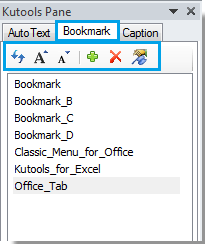
Trong tạp chí Ngăn đánh dấu, Bạn có thể:
1. Dễ dàng điều hướng giữa các dấu trang khác nhau với  Nút;
Nút;
2. Nhanh chóng xóa dấu trang cụ thể với  Nút;
Nút;
3. Cập nhật Ngăn Dấu trang với  nút:
nút:
4. Chèn dấu trang mới tại các vị trí hoặc vị trí của con trỏ hiện tại với  .
.
Để biết thêm thông tin về Bookmark nhóm chức năng, vui lòng truy cập Ở đây.
Công cụ năng suất văn phòng tốt nhất
Kutools cho Word - Nâng cao trải nghiệm sử dụng từ của bạn với Over 100 Các tính năng đáng chú ý!
🤖 Trợ lý AI của Kutools: Biến đổi bài viết của bạn bằng AI - Tạo nội dung / Viết lại văn bản / Tóm tắt tài liệu / Hỏi thông tin dựa trên tài liệu, tất cả đều có trong Word
📘 Làm chủ tài liệu: Chia trang / Hợp nhất tài liệu / Lựa chọn xuất khẩu ở nhiều định dạng khác nhau (PDF/TXT/DOC/HTML...) / Chuyển đổi hàng loạt sang PDF / Xuất trang dưới dạng hình ảnh / In nhiều tập tin cùng một lúchữu ích. Cảm ơn !
✏ Chỉnh sửa nội dung: Tìm và thay thế hàng loạt trên nhiều tệp / Thay đổi kích thước tất cả hình ảnh / Hoán đổi hàng và cột của bảng / Chuyển bảng thành văn bảnhữu ích. Cảm ơn !
🧹 Dễ dàng làm sạch: Quét đi Không gian bổ sung / Phần ngắt / Tất cả các tiêu đề / Hộp văn bản / Các siêu liên kết / Để biết thêm các công cụ xóa, hãy truy cập Xóa nhómhữu ích. Cảm ơn !
➕ Phụ trang quảng cáo: Chèn Ngàn dấu phân cách / Hộp kiểm tra / Nút radio / Mã QR / Mã vạch / Bảng đường chéo / Chú thích phương trình / Hình ảnh Caption / Bảng chú thích / Nhiều Hình Ảnh / Khám phá thêm trong Chèn nhómhữu ích. Cảm ơn !
???? Lựa chọn chính xác: Xác định trang cụ thể / bảng / hình dạng / đoạn văn tiêu đề / Tăng cường điều hướng với chi tiết Chọn tính nănghữu ích. Cảm ơn !
⭐ Cải tiến sao: Điều hướng nhanh chóng đến bất kỳ vị trí nào / tự động chèn văn bản lặp đi lặp lại / chuyển đổi liền mạch giữa các cửa sổ tài liệu / 11 công cụ chuyển đổihữu ích. Cảm ơn !
